O plug-in Adobe Flash Player é praticamente necessário para visualizar a maioria dos vídeos e conteúdos de mídia avançada disponíveis na web. Embora um pequeno número de vídeos em serviços de streaming de vídeo como o YouTube seja reproduzido usando HTML5 em navegadores compatíveis, o número é muito pequeno.
Windows 8 e versões superiores do Windows são fornecidas com Adobe Flash Player para o navegador Internet Explorer. Ou seja, você não precisa instalar manualmente o Adobe Flash no Windows 8, Windows 8.1 ou Windows 10 para assistir a conteúdos em Flash no navegador Internet Explorer. No entanto, pode ser necessário atualizar o Flash Player para a versão mais recente para poder assistir a vídeos e outros conteúdos de mídia avançada.
No Windows 7, Windows 8 ou Windows 10, se você não consegue assistir a vídeos usando o Internet Explorer e tem certeza de que o Flash Player está instalado, pode ser porque o Flash Player está desabilitado nas configurações do navegador.
Para habilitar o Flash Player
Passo 1: Abra o navegador Internet Explorer, clique no pequeno Ferramentas (Ícone de engrenagem) localizado no canto superior direito do navegador (logo abaixo dos botões de legenda) e clique em Gerenciar Complementos opção para abrir a caixa de diálogo Gerenciar Complementos.
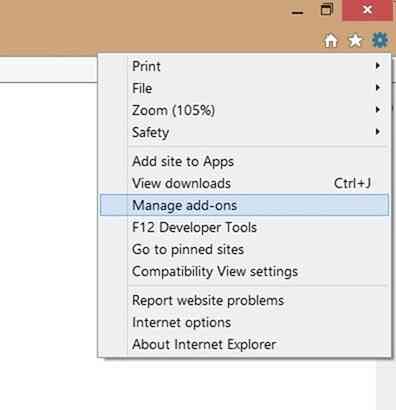
Passo 2: Aqui, no painel esquerdo, clique Barras de ferramentas e extensões para ver todas as barras de ferramentas e extensões instaladas no lado direito.
Etapa 3: Procure a entrada chamada Shockwave Flash Object, clique com o botão direito no mesmo e clique em Habilitar botão para habilitar o Flash Player.
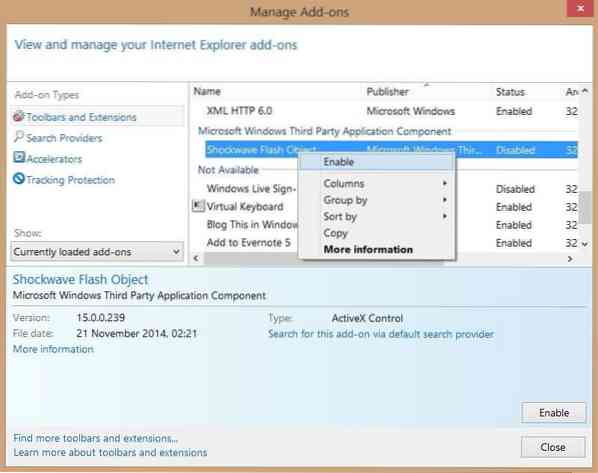
Passo 4: Feche a caixa de diálogo Gerenciar complementos e, em seguida, reiniciar seu navegador Internet Explorer para habilitar o Adobe Flash Player. É isso!
Para verificar se o Flash Player está instalado e ativado
Passo 1: Visite esta página da Adobe em seu Internet Explorer.
Passo 2: Role a página para baixo para ver a seguinte animação e confirme se o Adobe Flash Player está instalado e funcionando bem. E se a animação não estiver funcionando, certifique-se de que a versão instalada do Flash é a versão mais recente.
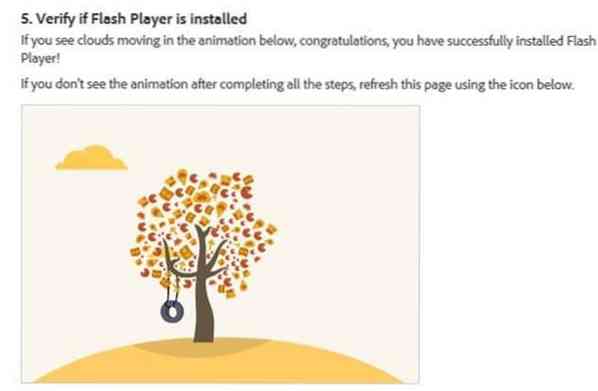
Se você ainda estiver tendo problemas, tente desativar os controles ActiveX.
Para desativar os controles ActiveX
Passo 1: Abra o Internet Explorer, clique em Ferramentas menu (pressione a tecla Alt se não conseguir ver os menus) e clique em opções de Internet.
Passo 2: Mudar para o Segurança aba.
Etapa 3: Clique no Internet ícone. Sob Nível de segurança para esta zona, clique Nível personalizado botão para abrir a caixa de diálogo Configurações de segurança - Zona da Internet.
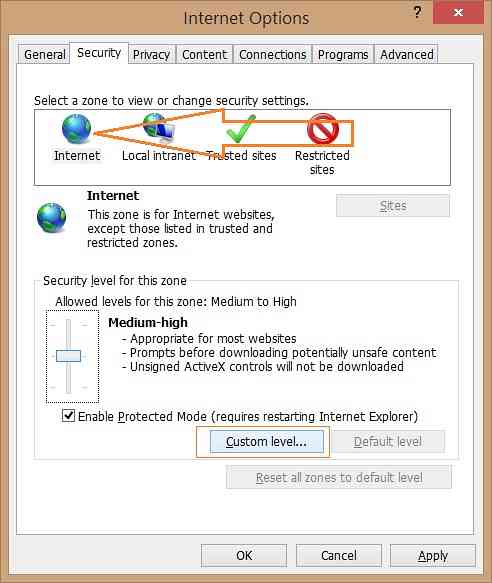
Passo 4: Role para baixo para ver Controles ActiveX e plug-ins. Mudar Permitir filtragem ActiveX para Desabilitar, clique no botão OK e, em seguida, clique no botão Sim quando vir a mensagem de confirmação “Tem certeza de que deseja alterar as configurações para esta zona”. Por fim, clique no botão Aplicar.
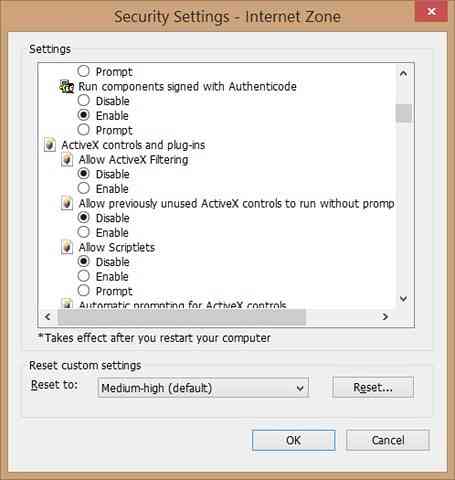
É isso!
 Phenquestions
Phenquestions


